Imaginez que votre téléphone est bloqué, incapable de se charger ou ne répondant à aucune action tactile et que vous n'avez pas d'autre option que d'effectuer une réinitialisation pour réparer le mobile. Tous vos contacts sont perdus car vous n'avez effectué aucune sauvegarde. Pour vous sauver d'une telle situation, vous pouvez sauvegarder vos contacts sur votre compte Gmail associé à votre Android. Une fois sauvegardé sur le compte Gmail, vous pouvez accéder et restaurer vos contacts à tout moment.
Dans le guide ci-dessous, j'ai fourni des étapes complètes sur la façon de sauvegarder vos contacts existants sur Gmail? Comment sauvegarder de nouveaux contacts sur Gmail? et aussi comment restaurer les contacts sur le mobile Android?
Sauvegardez de nouveaux contacts sur votre compte Gmail
Vous pouvez sauvegarder des contacts existants et nouveaux sur votre Gmail avec la méthode ci-dessous. Pour les contacts existants, vous devez les ajouter à nouveau en tant que nouveau contact afin de les stocker dans votre compte Google.
Étape 1.
Accédez à l'application Téléphone ou Contacts sur votre Android.
Étape 2.
Cliquez maintenant sur Ajouter un nouveau contact ou Créer un nouveau contact.
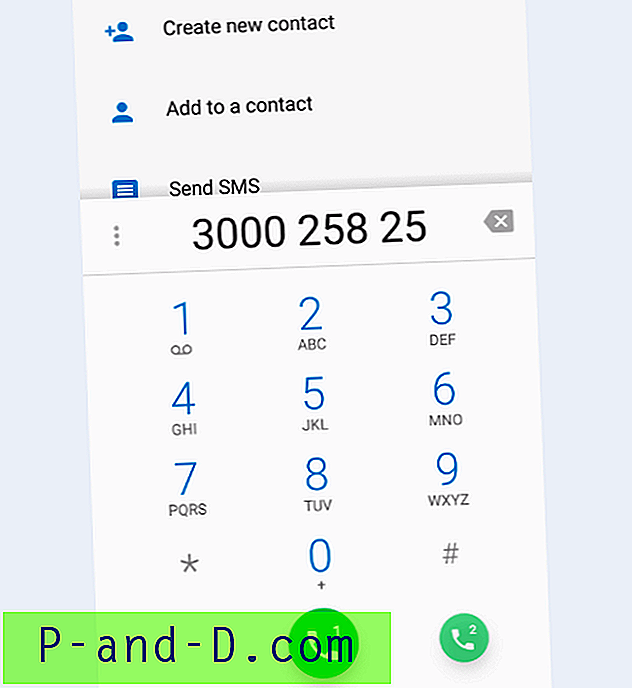
Créer un nouveau contact
Étape 3.
Entrez le nom, le numéro et d'autres champs dans le contact.
Étape 4.
Appuyez maintenant sur l'option nommée Plus de champs ou Plus
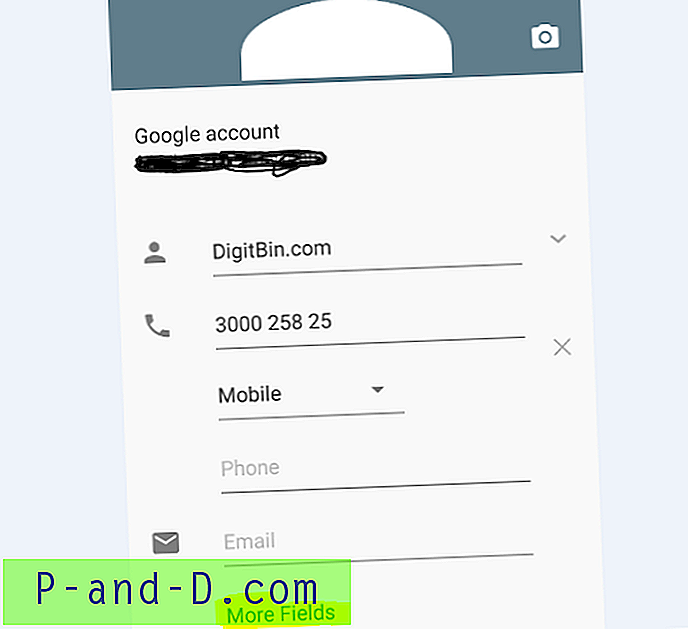
Appuyez sur l'option de champ supplémentaire lors de l'enregistrement des contacts
Étape 5
Maintenant, cliquez sur la première option et sélectionnez votre compte Google préféré. Et faites un clic droit pour enregistrer les modifications.
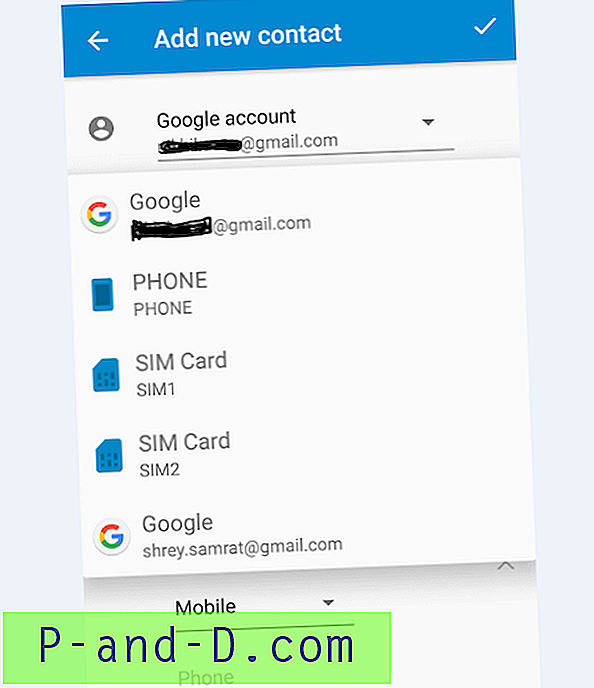
Sélectionnez un compte Google sous Plus de champs et enregistrez le contact
Étape 6
Sur Android, accédez à Paramètres → Comptes et synchronisation → Compte Google → Activer la synchronisation des contacts
Votre contact est correctement sauvegardé sur votre compte Gmail.
Sauvegardez les contacts existants sur votre compte Google
Vous pouvez partager en bloc tous vos contacts avec vous-même sur Gmail. Cela gardera un enregistrement des contacts de votre appareil sur votre Gmail que vous pouvez rechercher et récupérer à tout moment.
Étape 1. Ouvrez l'application Téléphone ou Contact sur votre appareil Android.
Étape 2. Cliquez sur l' option de menu (3 points)
Étape 3. Appuyez maintenant sur l'option de contact d'importation / exportation .
Étape 4. Vous verrez l'option de Partager les contacts visibles . Appuyez dessus, sélectionnez Gmail et envoyez-le à votre propre adresse e-mail.
Les seuls inconvénients de cette méthode sont que les nouveaux contacts ajoutés ne seront pas disponibles dans l'e-mail à moins que vous ne les partagiez à nouveau.
Comment restaurer les contacts de votre compte Google?
Étape 1.
Accédez à contacts.google.com.
Sinon, vous pouvez visiter votre Gmail et appuyez sur le texte Gmail à gauche pour bénéficier de l'option Contacts.
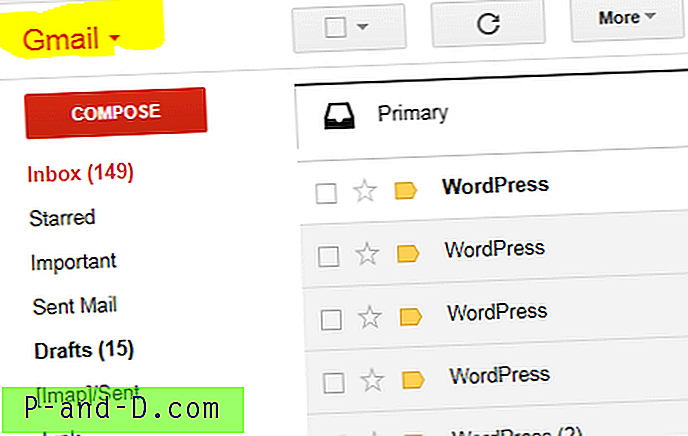
Appuyez sur Gmail Text pour voir l'option des contacts.
Étape 2.
Entrez vos informations d'identification de compte si vous êtes invité à vous connecter.
Étape 3.
Maintenant, vous verrez l'option d'importation et d'exportation de contacts sous Plus.
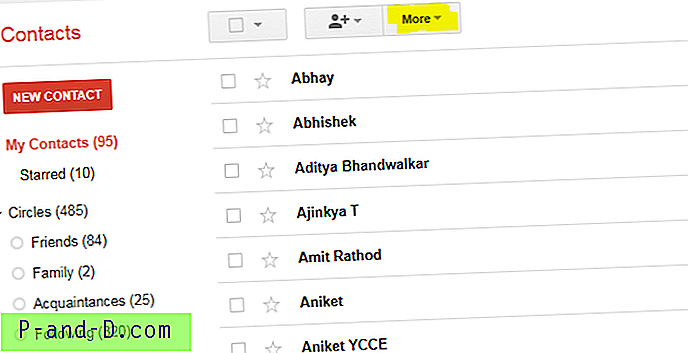
Exporter les contacts sous l'option Plus
Étape 4.
Appuyez sur exporter et choisissez le format dans lequel vous souhaitez exporter le fichier de contacts.
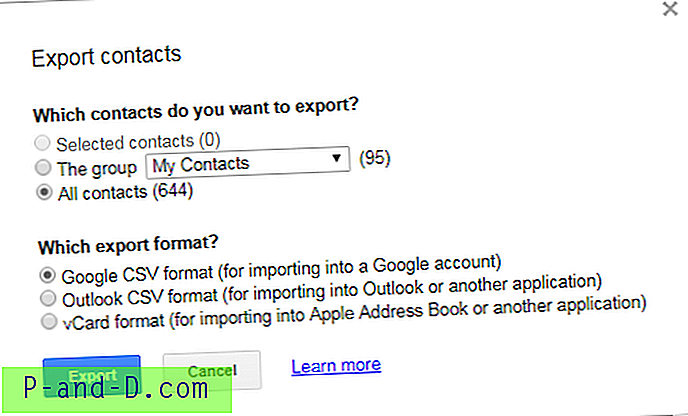
Exporter des contacts
Étape 6
Une fois exporté, vous obtiendrez des contacts entiers dans un format de fichier unique que vous pouvez ouvrir directement dans votre téléphone Android pour réimporter tous les contacts sur votre appareil mobile.
Note et conclusion: j'espère que le message a été utile. Faites un commentaire ci-dessous pour toute assistance ou question. À votre santé!





